Q&Aナンバー【6007-7510】更新日:2013年7月23日
このページをブックマークする(ログイン中のみ利用可)
[Outlook Express 6] Windows メールからメッセージを移行する方法を教えてください。
| 対象機種 | すべて |
|---|---|
| 対象OS |
|
 質問
質問
 回答
回答
Windows メールのメッセージは、外付けのハードディスクやUSBメモリ、またはCD/DVDなどを使ってOutlook Expressに移行できます。
次の項目を順番に確認してください。
手順1Windows メールのメッセージをデスクトップにコピーする
次の手順で、Windows メールのメッセージを、Windowsのデスクトップにコピーします。

お使いの環境によっては、表示される画面が異なります。
- Windows メールを起動します。
- 「ツール」メニュー→「オプション」の順にクリックします。
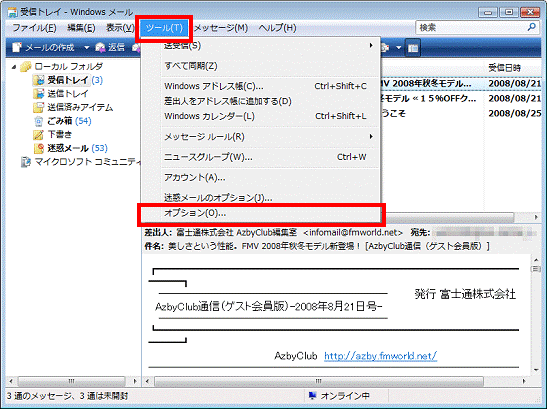
- 「オプション」が表示されます。
「詳細設定」タブをクリックします。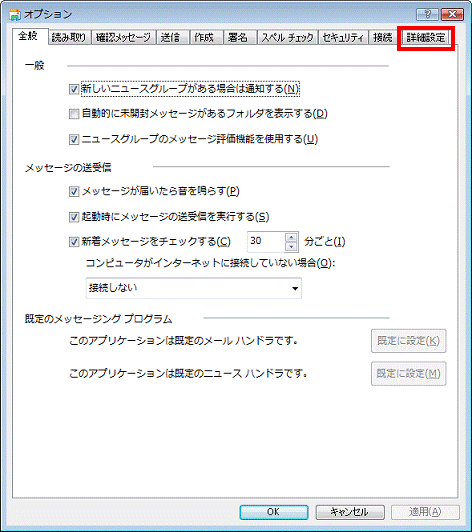
- 「メンテナンス」ボタンをクリックします。
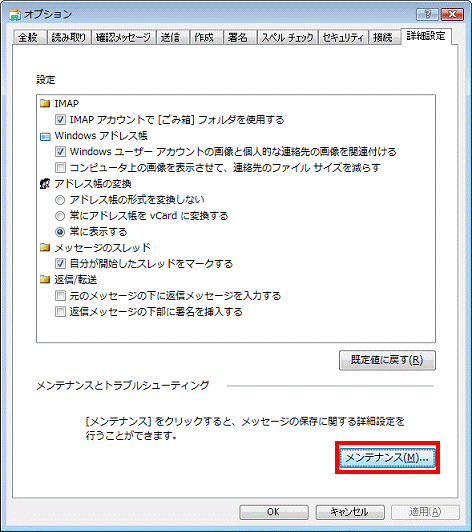
- 「メンテナンス」が表示されます。
「保存フォルダ」ボタンをクリックします。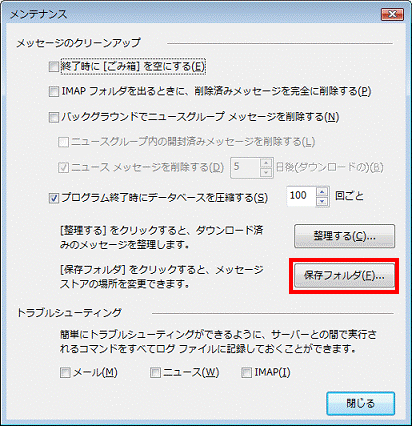
- 「保存場所」が表示されます。
表示されているフォルダ名を右クリックし、表示されるメニューから「すべて選択」をクリックします。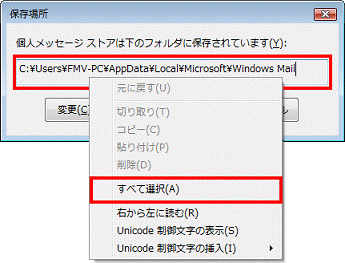
- フォルダ名が青く反転して表示されます。
フォルダ名をもう一度右クリックし、表示されるメニューから「コピー」をクリックします。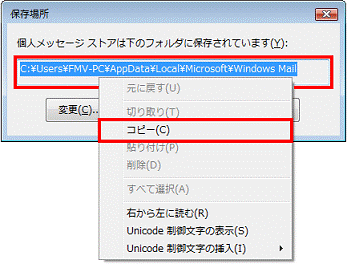
- 「×」ボタンをクリックし、「保存場所」を閉じます。
- 「×」ボタンをクリックし、「メンテナンス」を閉じます。
- 「×」ボタンをクリックし、「オプション」を閉じます。
- 「×」ボタンをクリックし、Windows メールを閉じます。
- 「スタート」ボタンをクリックします。
- 「スタート」メニューが表示されます。
「検索の開始」を右クリックし、表示されるメニューから「貼り付け」をクリックします。
表示されるメニューに「貼り付け」がない場合は、もう一度手順1.からやり直してください。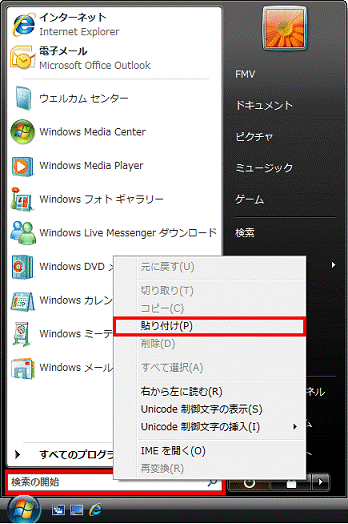
- 手順8.でコピーしたフォルダ名が表示されることを確認します。
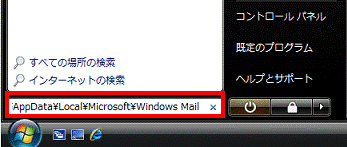
- キーボードの【Enter】キーを押します。
- フォルダの一覧が表示されます。
「Local Folders」フォルダを右クリックし、表示されるメニューから「コピー」をクリックします。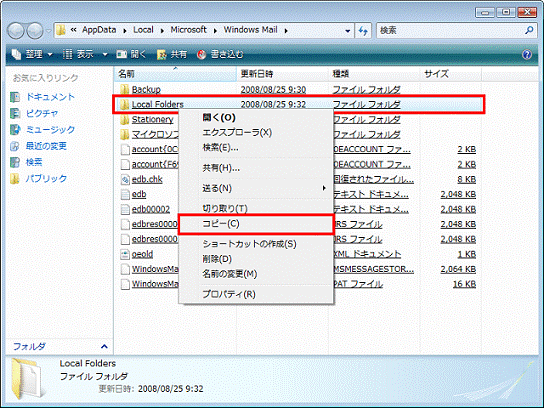
- 「×」ボタンをクリックし、フォルダの一覧を閉じます。
- デスクトップの何もないところを右クリックし、表示されるメニューから「貼り付け」をクリックします。
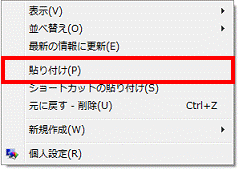
- デスクトップに「Local Folders」フォルダがコピーされたことを確認します。

手順2外付けのハードディスクやUSBメモリ、CD/DVDなどに書き込む
デスクトップにコピーしたWindows メールのメッセージを、外付けのハードディスクやUSBメモリ、CD/DVDなどに書き込みます。
書き込む方法は、書き込み先によって異なります。
次の場合に応じた項目を確認してください。
外付けのハードディスクやUSBメモリに書き込む場合
通常のファイルやフォルダの操作で、デスクトップにコピーした「Local Folders」フォルダを書き込みます。
パソコンに外付けのハードディスクやUSBメモリをセットしたあと、次のQ&Aをご覧になり、「Local Folders」フォルダを書き込んでください。
 ファイルやフォルダをコピーしたり移動したりする方法を教えてください。(新しいウィンドウで表示)
ファイルやフォルダをコピーしたり移動したりする方法を教えてください。(新しいウィンドウで表示)

「Local Folders」フォルダを書き込む場合に、「プロパティの損失」が表示されることがあります。
表示されたときは、「同じ処理を現在の項目すべてに適用」をクリックし、「OK]ボタンをクリックします。
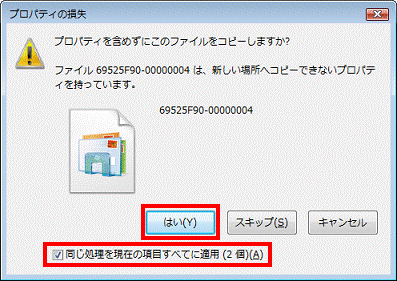
CD/DVDに書き込む場合
FMVパソコンに添付されているアプリケーションを使って、CD/DVDに書き込みます。
パソコンに書き込み可能なCD/DVDをセットしたあと、次のQ&Aをご覧になり、デスクトップにコピーした「Local Folders」フォルダをCD/DVDに書き込んでください。
 ディスクに書き込みができるアプリケーションを教えてください。(新しいウィンドウで表示)
ディスクに書き込みができるアプリケーションを教えてください。(新しいウィンドウで表示)
手順3Outlook Expressにメッセージをコピーする
外付けのハードディスクやUSBメモリ、CD/DVDに書き込んだWindows メールのメッセージを、Outlook Expressにコピーします。
次の手順で、操作を行います。

- メッセージを移行する先のパソコンで、Outlook Expressを起動します。
- Outlook Expressがインストールされているパソコンに、Windows メールの「Local Folders」フォルダを書き込んだ、外付けのハードディスクやUSBメモリ、またはCD/DVDなどをセットします。

次の画面が表示されたときは、「×」ボタンをクリックして閉じます。- 「Windows が実行する動作を選んでください。」が表示された場合
- 外付けハードディスクやUSBメモリの画面が表示された場合
- 「Windows が実行する動作を選んでください。」が表示された場合
- 「マイコンピュータ」をクリックします。

- 「マイコンピュータ」が表示されます。
Windows メールの「Local Folders」フォルダを書き込んだ、外付けのハードディスクやUSBメモリ、またはCD/DVDなどをクリックします。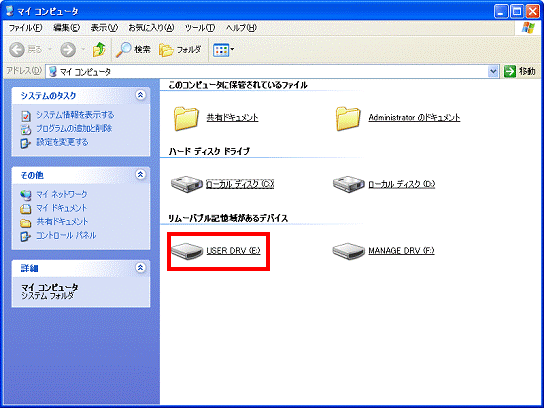
(画面はUSBメモリのアイコンをクリックした場合の例です) - 「Local Folders」フォルダをクリックします。
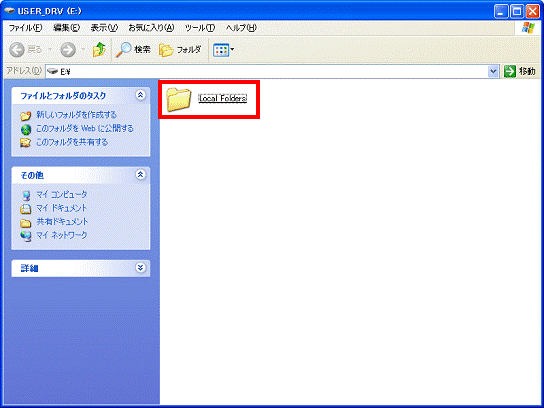
- 「Local Folders」フォルダの一覧が表示されます。
Outlook Expressの受信トレイなどが隠れないように、「Local Folders」フォルダを移動します。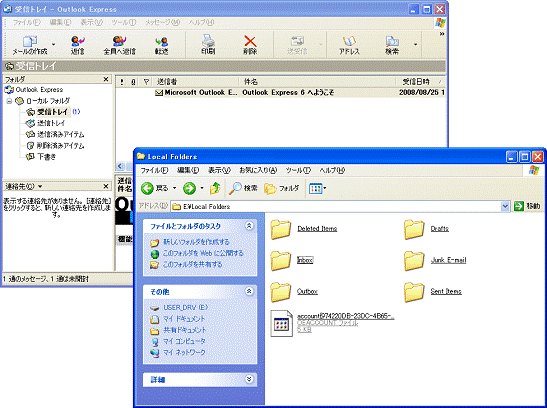
- Outlook Expressにコピーしたいフォルダをクリックします。
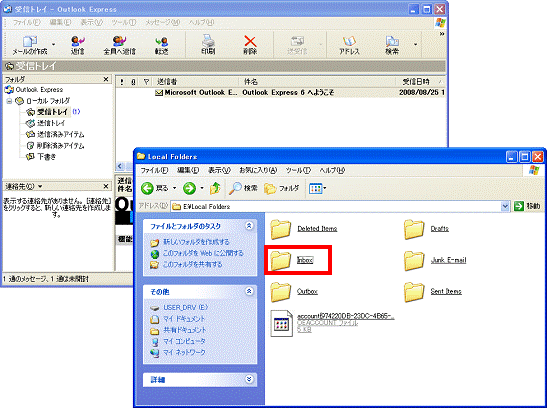
(画面は「Inbox」フォルダをクリックした場合の例です)
表示されたフォルダは、Outlook Expressの次のフォルダに相当します。- 「Inbox」フォルダ → 「受信トレイ」
- 「Delete Items」フォルダ → 「削除済みアイテム」
- 「Outbox」フォルダ → 「送信トレイ」
- 「Drafts」フォルダ → 「下書き」
- 「Send Items」フォルダ → 「送信済みアイテム」
- 「Junk E-mail」フォルダ → Windows メールの「迷惑メール」フォルダの内容です。
Outlook Expressにコピーする必要はありません。
必要があるときは、「Junk E-mail」フォルダをクリックし、メールを確認してからコピーしてください。
- 「Inbox」フォルダ → 「受信トレイ」
- フォルダの内容が表示されます。
コピーしたいメールにマウスポインタを合わせます。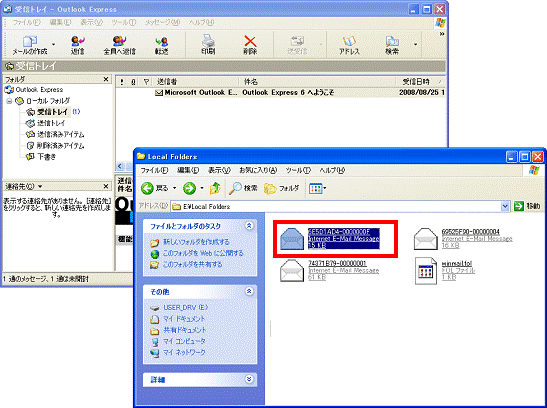
- Outlook Expressにドラッグします。
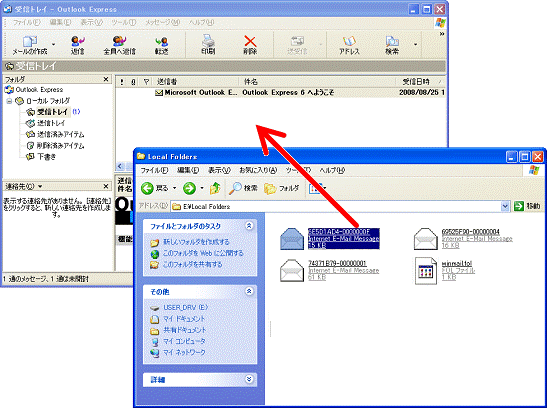
(画面は受信トレイにドラッグしている場合の例です)
- 「ドラッグ」とは、マウスのボタンを押したままマウスを動かし、マウスポインタを目的の場所に移動させる操作です。
- キーボードの【Ctrl】キーを押しながらメールをクリックすると、複数のメールを選択できます。
そのときは、「winmalto.fol」ファイルは選択しないでください。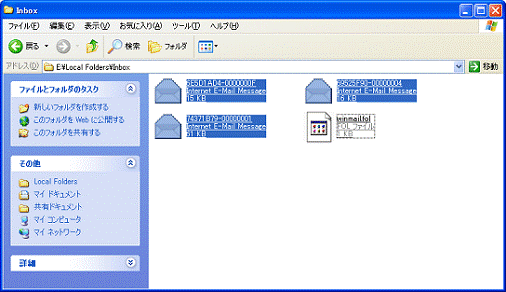
- 「ドラッグ」とは、マウスのボタンを押したままマウスを動かし、マウスポインタを目的の場所に移動させる操作です。
- マウスポインタがOutlook Expressの受信トレイに移動したあと、マウスの左ボタンを放します。
- Outlook Expressにドラッグしたメールがコピーされたことを確認します。
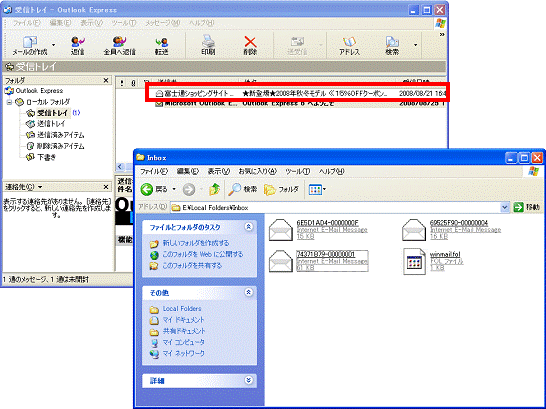
- Outlook Expressにコピーしたい必要なメールの数だけ、手順7.〜手順11.を繰り返します。

操作方法に関して詳しくは、次のマイクロソフト社 サポート技術情報もご覧ください。
マイクロソフト社 サポート技術情報
[文書番号:936062]Outlook Express 6 にWindows メールのデータを取り込む方法(新しいウィンドウで表示)
http://support.microsoft.com/kb/936062/ja



